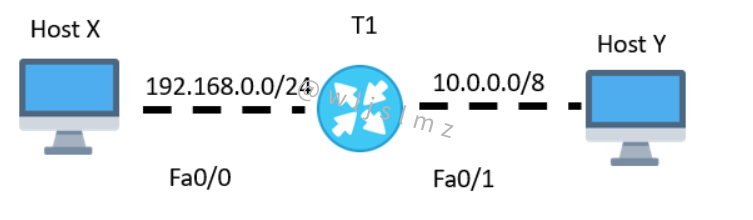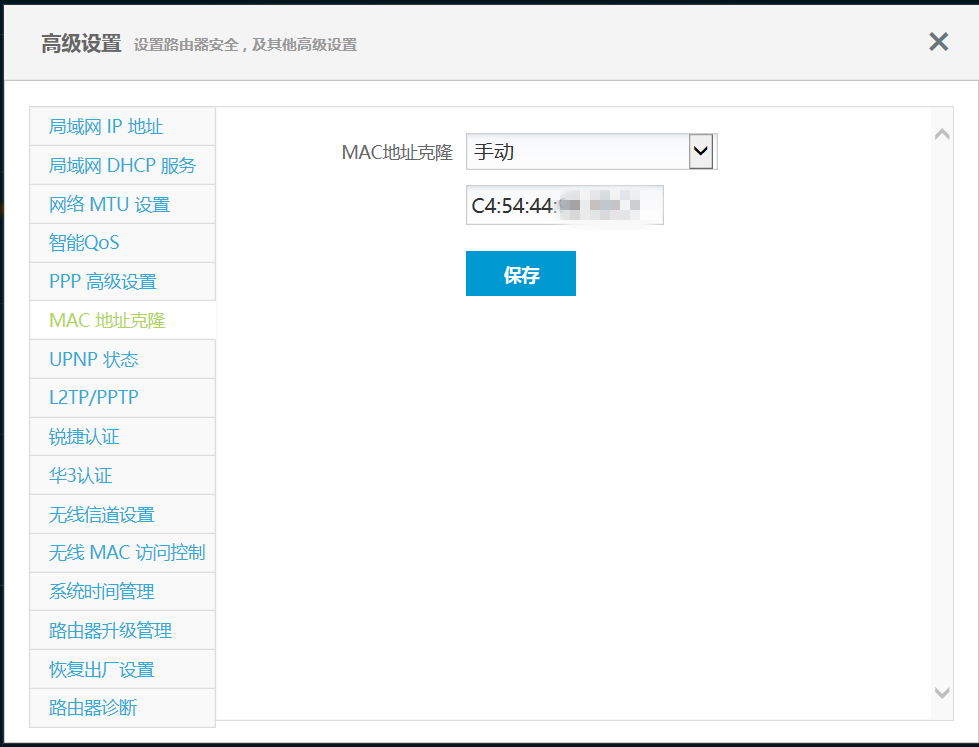极2路由型号HC5761(带SD卡槽和U口)。本来想用此路由做一个单纯的WIFI信号放大器,在设置“无线中继”时提示“LAN口IP和WAN口IP不能在同一个网段”,那么它的“无线中继”实际就相当于一个二次路由。这显然不能满足我的要求,因为不在同一个网段,连接主路由的设备和连接极2路由的设备之间不能互相访问共享资源,比如共享文件夹和打印机,并且,连接极2路由的设备不能访问主路由上插的U盘(主路由上也有U口)。
查找了网上资料后,决定给极2刷Padavan固件。刷完后再设置无线中继,达到了我的要求。具体步骤记录一下。
1、准备软件和固件。
下载链接:百度网盘 提取码:diat
(1)Winscp。下面将用它来向极2复制文件。
(2)putty。下面将用它登录极2并执行命令。
(3)引导加载器breed-mt7620-hiwifi-hc5761.bin
(4)Padavan固件RT-AC51U-GPIO-12-ji2-128M_3.4.3.9-099.trx
2、开通极2路由的Root权限。
这里介绍的是通过官方申请root权限的方法,步骤如下:
(1)用浏览器访问极2路由后台IP地址(默认是192.168.199.1),输入后台密码,登录。
(2)点页面左侧的“智能插件”(或“云插件”),再依次进入:路由器信息—高级设置,再点击“申请”。
(3)按提示登录小极帐号,然后在弹出的“开发者模式申请声明”下面点“同意”。
(4)按提示验证手机短信和绑定微信。
(5)提示“开发者模式已开通”,再按提示的建议安装开发者模式插件。
到此已成功开通root权限。
以下3、4两步电脑用网线连接极2黄色的LAN口,电脑IP设为自动。
3、刷引导加载器Breed。
(1)安装Winscp软件并运行,在弹出的窗口中按如下设置:
协议:SCP
主机名:192.168.199.1
端口:1022
用户名:root
密码:admin(后台密码按照实际修改)
然后点登录,弹出窗口“继续连接未知服务器…”,点“是”,登入路由器。
此时Winscp左边显示本机文件窗口,右边显示极2文件窗口。在极2文件窗口改变当前路径为/tmp(默认是/root),在本机文件窗口找到并选中下载的breed-mt7620-hiwifi-hc5761.bin,点工具栏上的”Upload”按钮,将它上传到极2的/tmp下。
现在可以退出Winscp了。
(2)putty是绿色软件不需安装,运行它,在弹出的窗口中按如下设置:
Host Name:192.168.199.1
Port:1022
然后点Open,弹出窗口点“是”,再按照提示输入:
login as:root
password:admin(后台密码按照实际修改)
回车登录成功后,显示出“HIWIFI”图案。
现在执行下面的命令:
mtd -r write /tmp/breed-mt7620-hiwifi-hc5761.bin u-boot
为避免出错,可以复制上面命令,在putty窗口里右键粘贴,注意空格。
等待极2重启,大约2-3分钟。到此Breed成功刷入。
4、刷Padavan固件。
(1)路由器断电,按住极2的RST键(孔)。
(2)通电,保持按住5秒钟以上再松开。
(3)用浏览器访问IP地址192.168.1.1,此时应该能看到Breed Web恢复控制台界面。以后在这个界面也可以刷其他固件。
(4)点左侧“备份固件”,EEPROM和编程器固件都备份一下,以防不测。
(5)点左侧“固件更新”,再点右侧“固件”,选择下载的RT-AC51U-GPIO-12-ji2-128M_3.4.3.9-099.trx,点上传—更新,等待刷入完成,自动重启。
刷入Padavan后,后台的默认IP地址是192.168.123.1,用户名密码都是admin。
5、设置无线中继。
查看主路由的IP是192.168.0.1,DHCP范围是192.168.0.10—192.168.0.254。登录极2路由后台,设置如下:
(1)高级设置—无线2.4GHz—无线桥接中设置如下:
无线AP工作模式:AP-Client+AP
无线AP-Client角色:LAN bridge
无线信道:自动搜寻
上级SSID:【主路由的SSID】
授权方式:WPA2-Personal
WPA加密:AES
WPA-PSK密钥:【主路由的WIFI密码】
上面AP-Client角色选择LAN bridge的好处是,路由器相当于一个无线交换机,下级路由和主路由在同一网段内。修改后,记着点“应用本页设置”,下同。
(2)高级设置—无线2.4GHz—通用设置中设置如下:
无线SSID:【同主路由的SSID】
无线信道:自动选择
授权方式:WPA2-Personal
WPA-PSK密钥:【同主路由的SSID】
(3)高级设置—内部网络(LAN)中设置如下:
IP地址:192.168.0.2(注意此IP不应在主路由的DHCP范围内,以免冲突),以后登录极2后台就使用此IP地址了。
子网掩码:255.255.255.0
(4)关键的一步:高级设置—DHCP服务器—启用DHCP服务器—关闭(变灰)。必须关闭DHCP服务,让主路由器来分配IP。
5G的设置与2.4G类似,不再赘述。
6、遇到的问题。
(1)不能登入Padavan后台的问题
因为我在第一次刷入Padavan后,尝试重新刷回了官方固件(进入Breed Web恢复控制台,方法见上),然后又刷入Padavan,此时发现无法登入Padavan的后台192.168.123.1了,路由器复位也不行!采用网上的方法才解决了问题,方法是:进入breed--恢复出厂设置--选择【Config分区 公版】--固件更新--选择Padavan固件—上传--更新。方法的目的大概是清除配置,再重新刷入Padavan固件。
(2)在设置5G无线桥接时,搜索不出主路由的SSID,可以直接输入SSID。如果设备搜索不到极2的5G信号,考虑下设备是否支持5G。
(3)虽然SSID相同,但不能根据信号强弱自动在两个路由器间切换,需要手动断开再重新连接。